Membuat Peta Dengan ArcView 3.3
Buka aplikasi arcviw, setelah muncul tamplan arcview. Buat view baru kemudian klik ->addttheme ->cari folder peta yang berextensi *.Shp, dalam tutorial ini, letak peta dalam folder utm. Pilih peta yang akan di munculkan kemudian -> klik ok.
 Setelah di klik -> ok maka pada tampilan akan muncul peta.
Setelah di klik -> ok maka pada tampilan akan muncul peta.
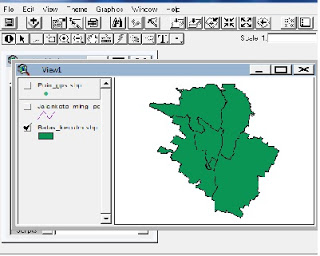 Untuk menngatur skala peta pada arc view. Klik -> view lalu ->properties untuk menentukan skala, pilih skala yang di inginkan.
Untuk menngatur skala peta pada arc view. Klik -> view lalu ->properties untuk menentukan skala, pilih skala yang di inginkan.
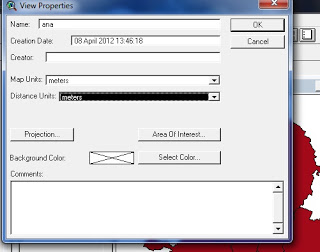 Setelah muncul tampilan seperti gambar di atas, isikan nama projec, pada kolom map units dan distance units di isi dengan stuan meter kemudian klik -> OK.
Setelah muncul tampilan seperti gambar di atas, isikan nama projec, pada kolom map units dan distance units di isi dengan stuan meter kemudian klik -> OK.
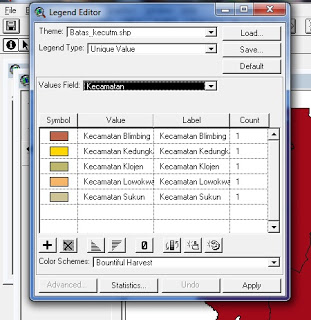 Untuk membedakan masing-masing kecamatan dengan warna yang berbeda. klik dua kali pada box peta , pada list legend type di isi -> unique value kemudian -> values field di isi dengan kecamatan -> apply, untuk menampilkan nama perkecamatan klik -> theme -> auto label -> ok.
Untuk membedakan masing-masing kecamatan dengan warna yang berbeda. klik dua kali pada box peta , pada list legend type di isi -> unique value kemudian -> values field di isi dengan kecamatan -> apply, untuk menampilkan nama perkecamatan klik -> theme -> auto label -> ok.
Setelah klik ok maka tampilan akan berubah menjadi seperti gambar di bawah ini.
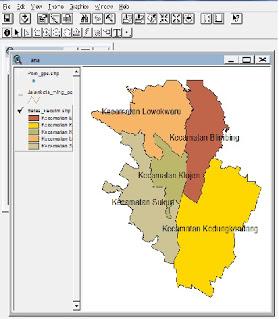 Untuk membuat tampilan GPS agar menampilkan atribut seperti gambar di atas. caranya sama seperti saat menampilkan atribut peta. Dan setelah cara yang sama kita lakukan pada jps maka akan tampil gambar di bawah ini.
Untuk membuat tampilan GPS agar menampilkan atribut seperti gambar di atas. caranya sama seperti saat menampilkan atribut peta. Dan setelah cara yang sama kita lakukan pada jps maka akan tampil gambar di bawah ini.
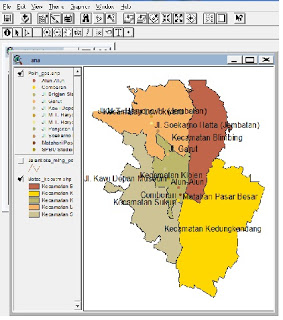 Belajar tidak akan bisa sebelum mencoba, selamat belajar.
Belajar tidak akan bisa sebelum mencoba, selamat belajar.
sumber : http://anasmubarrok.blogspot.co.id/2012/04/membuat-peta-dengan-arcview-33.html
NIM : 121150071
NAMA : Indah Feronica
KELOMPOK : TU
MATAKULIAH : Geografic Information System
